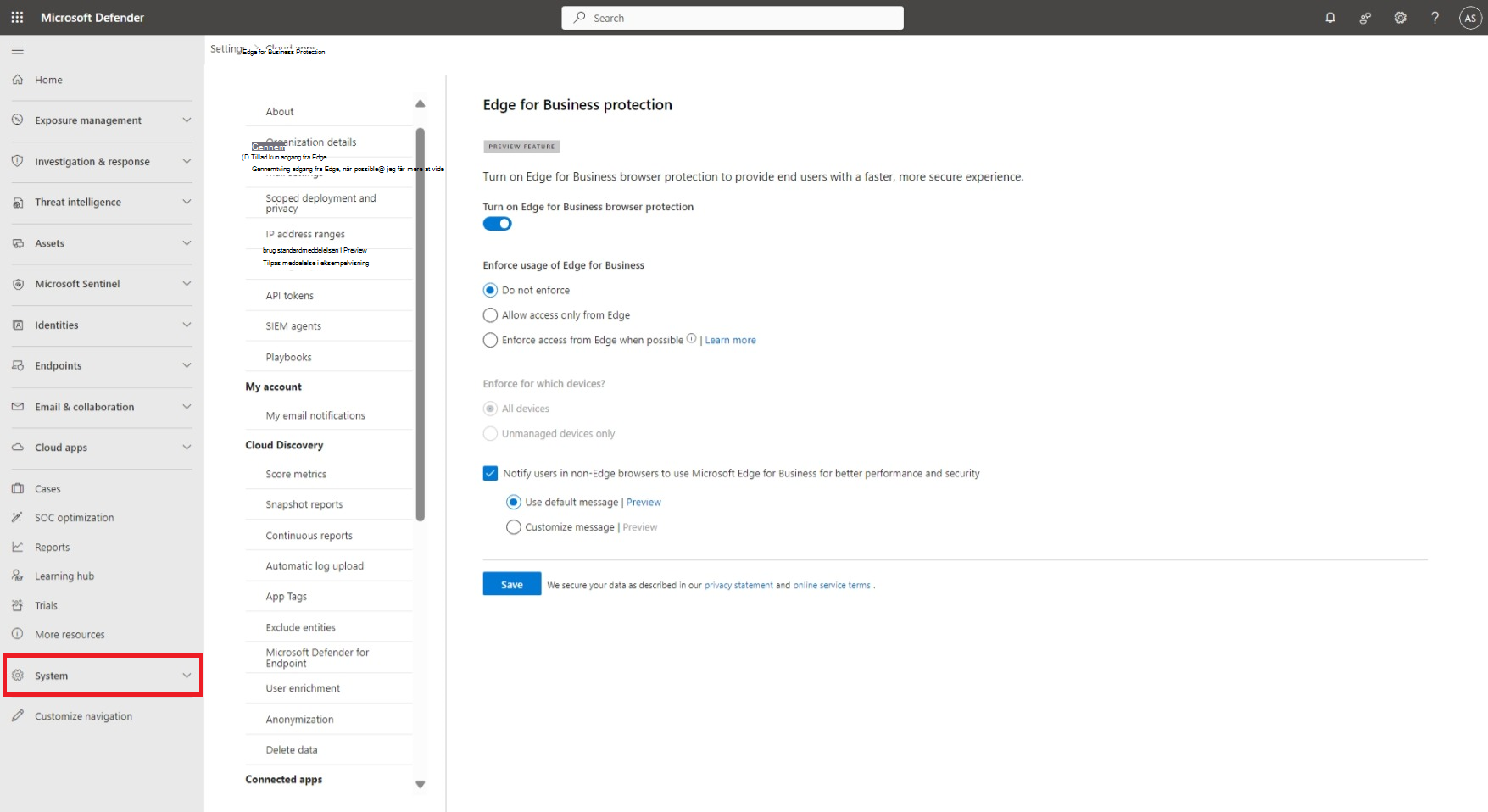Beskyttelse i browseren med Microsoft Edge for Business (prøveversion)
Defender for Cloud Apps brugere, der bruger Microsoft Edge for Business og er underlagt sessionspolitikker, beskyttes direkte fra browseren. Beskyttelse i browseren reducerer behovet for proxyer og forbedrer både sikkerheden og produktiviteten.
Beskyttede brugere oplever en problemfri oplevelse med deres cloudapps uden ventetid eller problemer med appkompatibilitet og med et højere sikkerhedsniveau.
Krav til beskyttelse i browseren
Hvis du vil bruge beskyttelse i browseren, skal brugerne være i browserens arbejdsprofil.
Microsoft Edge-profiler giver brugerne mulighed for at opdele browserdata i separate profiler, hvor de data, der tilhører hver profil, holdes adskilt fra de andre profiler. Når brugerne f.eks. har forskellige profiler til personlig browsing og arbejde, synkroniseres deres personlige favoritter og historik ikke med deres arbejdsprofil.
Når brugerne har separate profiler, har deres arbejdsbrowser (Microsoft Edge for Business) og personlig browser (Microsoft Edge) separate cachelagre og lagerplaceringer, og oplysningerne forbliver separate.
Brugerne skal også have følgende miljøkrav på plads for at kunne bruge browserbeskyttelse:
| Krav | Beskrivelse |
|---|---|
| Operativsystemer | Windows 10 eller 11, macOS |
| Identitetsplatform | Microsoft Entra ID |
| Microsoft Edge for Business versioner | De sidste to stabile versioner. Hvis den nyeste Microsoft Edge f.eks. er 126, fungerer beskyttelse i browseren for v126 og v125. Du kan få flere oplysninger i Versioner af Microsoft Edge. |
| Understøttede sessionspolitikker |
Brugere, der betjenes af flere politikker, herunder mindst én politik, der ikke understøttes af Microsoft Edge for Business, deres sessioner betjenes altid af den omvendte proxy. Politikker, der er defineret i Microsoft Entra ID-portalen, betjenes også altid af omvendt proxy. |
Alle andre scenarier håndteres automatisk med den omvendte standardproxyteknologi, herunder brugersessioner fra browsere, der ikke understøtter beskyttelse i browseren, eller politikker, der ikke understøttes af beskyttelse i browseren.
Disse scenarier betjenes f.eks. af den omvendte proxy:
- Google Chrome-brugere.
- Microsoft Edge-brugere, der er beregnet til at beskytte fildownloadpolitikken.
- Microsoft Edge-brugere på Android-enheder.
- Brugere i apps, der bruger OKTA-godkendelsesmetoden.
- Microsoft Edge-brugere i InPrivate-tilstand.
- Microsoft Edge-brugere med ældre browserversioner.
- B2B-gæstebrugere.
- Sessionen er begrænset til en politik for betinget adgang, der er defineret i Microsoft Entra ID portal.
Brugeroplevelse med beskyttelse i browseren
For at bekræfte, at beskyttelse i browseren er aktiv, skal brugerne vælge ikonet "lås" i browserens adresselinje og søge efter "kuffert"-symbolet i den formular, der vises. Symbolet angiver, at sessionen er beskyttet af Defender for Cloud Apps. Det kan f.eks. være:
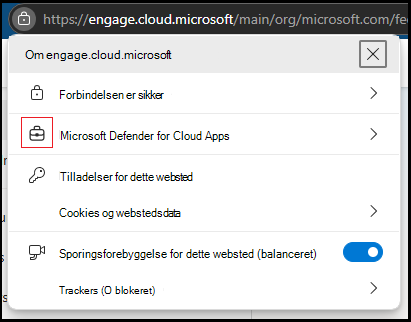
Suffikset vises heller ikke på browserens adresselinje med beskyttelse i browseren, som det gør med standardobjektet .mcas.ms for appen Betinget adgang, og udviklerværktøjer deaktiveres med beskyttelse i browseren.
Gennemtvingelse af arbejdsprofil for beskyttelse i browseren
Brugerne skal logge på med deres username@contoso.com profil for at få adgang til en arbejdsressource i contoso.com med browserbeskyttelse. Hvis brugerne forsøger at få adgang til arbejdsressourcen uden for arbejdsprofilen, bliver de bedt om at skifte til arbejdsprofilen eller oprette en, hvis den ikke findes. Brugerne kan også vælge at fortsætte med deres aktuelle profil, og i så fald betjenes de af den omvendte proxyarkitektur.
Hvis brugeren beslutter at oprette en ny arbejdsprofil, bliver vedkommende bedt om at angive indstillingen Tillad, at min organisation kan administrere min enhed . I sådanne tilfælde behøver brugerne ikke at vælge denne indstilling for at oprette arbejdsprofilen eller drage fordel af beskyttelse i browseren.
Du kan få flere oplysninger under Microsoft Edge for Business og Sådan føjer du nye profiler til Microsoft Edge.
Konfigurer beskyttelsesindstillinger i browseren
Beskyttelse i browseren med Microsoft Edge for Business er som standard slået til. Administratorer kan slå integrationen fra og til og konfigurere en prompt til ikke-Microsoft Edge-brugere om at skifte til Microsoft Edge for at opnå forbedret ydeevne og sikkerhed.
I portalen Microsoft Defender på https://security.microsoft.comskal du gå til afsnittet Systemindstillinger>>Cloudapps> Styring > afbetinget adgang til appenEdge for Business. Du kan også gå direkte til siden Edge for Business Protection ved at bruge https://security.microsoft.com/cloudapps/settings?tabid=edgeIntegration.
Konfigurer følgende indstillinger efter behov på siden Edge for Business Protection :
Slå Edge for Business-browserbeskyttelse til: Standardværdien er Slået til, men du kan slå indstillingen til Fra.
Giv brugere i ikke-Edge-browsere besked om at bruge Microsoft Edge for Business for at opnå bedre ydeevne og sikkerhed: Hvis du markerer afkrydsningsfeltet, skal du vælge en af følgende værdier, der vises:
- Brug standardmeddelelsen (standard)
- Tilpas meddelelse: Skriv den brugerdefinerede tekst i det felt, der vises.
Brug linket Eksempel for at få vist meddelelsen.
Når du er færdig på siden Edge for Business Protection , skal du vælge Gem.
Arbejde med Microsoft Purview og Endpoint forebyggelse af datatab
Hvis den samme kontekst og handling er konfigureret for både Defender for Cloud Apps politikker og en DLP-politik (Microsoft Purview Endpoint Data Loss Prevention Policy), anvendes endpoint DLP-politikken.
Du har f.eks. en DLP-politik for slutpunkt, der blokerer en filupload til Salesforce, og du har også en Defender for Cloud Apps politik, der overvåger filoverførsler til Salesforce. I dette scenarie anvendes endpoint DLP-politikken.
Du kan finde flere oplysninger under Få mere at vide om forebyggelse af datatab.
Gennemtving Microsoft Edge-browserbeskyttelse, når du får adgang til virksomhedsapps
Administratorer, der forstår styrken ved Microsoft Edge-browserbeskyttelse, kan kræve, at brugerne bruger Microsoft Edge, når de får adgang til virksomhedens ressourcer. En primær årsag er sikkerhed, da barrieren for omgåelse af sessionskontrol ved hjælp af Microsoft Edge er meget højere end med omvendt proxy-teknologi.
I portalen Microsoft Defender på https://security.microsoft.comskal du gå til afsnittet Systemindstillinger>>Cloudapps> Styring > afbetinget adgang til appenEdge for Business. Du kan også gå direkte til siden Edge for Business Protection ved at bruge https://security.microsoft.com/cloudapps/settings?tabid=edgeIntegration.
På siden Edge for Business Protection , så længe Slå Edge for Business-browserbeskyttelse til er slået til, er Gennemtving brug af Edge for Business tilgængelig med følgende værdier:
Gennemtving ikke (standard)
Tillad kun adgang fra Edge: Adgang til virksomhedsprogrammet (begrænset til sessionspolitikker) er kun tilgængeligt via Microsoft Edge-browseren.
Gennemtving adgang fra Edge, når det er muligt: Brugerne skal bruge Microsoft Edge til at få adgang til programmet, hvis deres kontekst tillader det. Ellers kan de bruge en anden browser til at få adgang til det beskyttede program.
En bruger er f.eks. underlagt en politik, der ikke stemmer overens med beskyttelsesfunktioner i browseren (f.eks . Beskyt fil ved download), eller operativsystemet er inkompatibelt (f.eks. Android).
I dette scenarie kan de vælge at bruge en anden browser, fordi brugeren ikke har kontrol over konteksten.
Hvis de gældende politikker tillader det, og operativsystemet er kompatibelt (Windows 10, 11, macOS), skal brugeren bruge Microsoft Edge.
Hvis du vælger Tillad kun adgang fra Microsoft Edge eller Gennemtving adgang fra Microsoft Edge, når det er muligt, er indstillingen Gennemtving for hvilke enheder tilgængelig med følgende værdier:
- Alle enheder (standard)
- Kun ikke-administrerede enheder
Når du er færdig på siden Edge for Business Protection , skal du vælge Gem.
Relateret indhold
Du kan få flere oplysninger under Microsoft Defender for Cloud Apps appkontrol af betinget adgang.